今天给大家介绍一下如何将win10中的便签设置置顶避免其他应用挡住的具体操作步骤。
-
1. 首先打开电脑上的浏览器,进入百度,输入【DeskPins绿色汉化版】进行搜索,然后打开官网,进行下载:
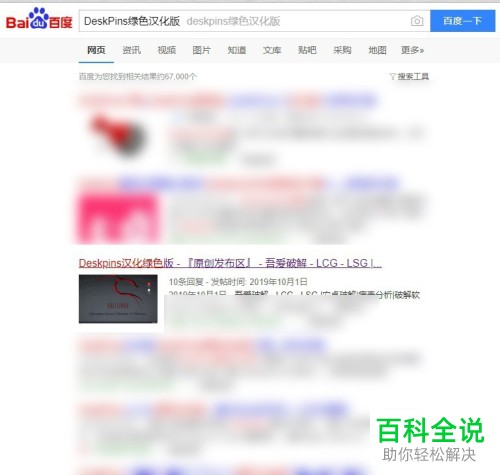
-
2. 下载后,找到压缩包,进行解压:

-
3. 然后打开解压文件夹,找到【DeskPins.exe】,双击进行安装:
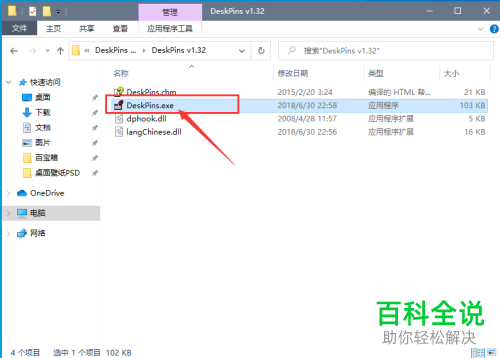
-
4. 安装完成后,点击桌面上的便签:

-
5.便签打开后,找到任务栏右下角的【DeskPins】图标:

-
6. 右键,在打开的菜单中,选择【确认大头针的位置】,然后鼠标就显示为【大头针】样式了:

-
7. 然后把鼠标【大头针】放在便签上,点击一下:

-
8. 如图,就显示窗口已经置顶了,点击确定即可:

-
9. 这样,便签就显示在其他应用的前面了,如果想要取消,同样在【DeskPins】图标上右键,选择【移除大头针】即可取消置顶。

-
以上就是如何将win10中的便签设置置顶避免其他应用挡住的具体操作步骤。
